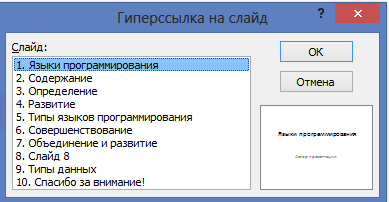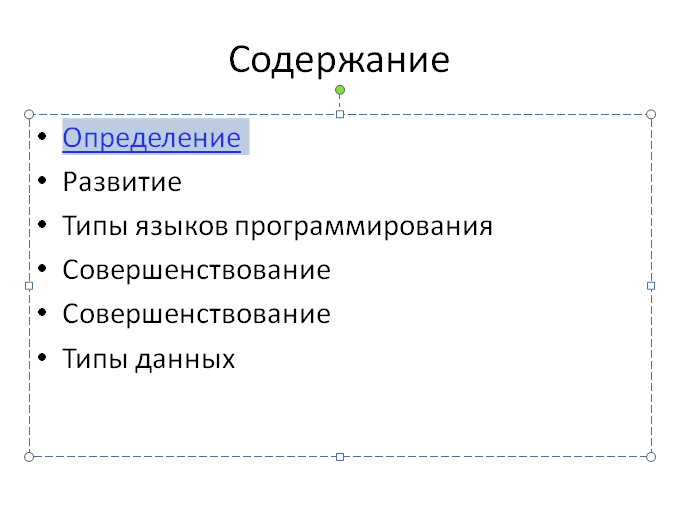В любом месте презентации можно установить управляющую кнопку с определенной гиперссылкой. Она позволит перемещаться к заданному слайду, другому документу или перейти на веб-страницу, а также запускать анимацию, проигрывать звук и видео.
Чтобы добавить управляющую кнопку, необходимо перейти на вкладку Вставка, нажать кнопку Фигуры. В открывшейся галерее выберите один из образцов группы Управляющие кнопки (Рисунок 43). Щелчок левой кнопкой мыши по любому месту слайда поместит туда управляющую кнопку и откроет диалоговое окно Настройка действия, такое же, как и при работе с гиперссылкой (Рисунок 56).
Настроенную кнопку можно скопировать на другие слайды в презентации.
Индивидуальные задания
Требования к содержанию и виду электронной презентации
1. Электронная презентация должна содержать не менее 10 слайдов, которые последовательно раскрывают сферу и масштабы деятельности, виды продукции, услуг, структуру управления, организацию работ или тему в соответствии с выбранным вариантом.
2. Электронная презентация должна обязательно содержать итоговый слайд, расположенный в конце или в начале презентации с кнопками или гиперссылками перехода на другие слайды.
3. На одном из слайдов должна быть помещена организационная диаграмма или схема, раскрывающая структуру в презентации.
4. В презентацию желательно поместить рисунки или фотографии, иллюстрирующие выпускаемую продукцию, оказываемые услуги или персонал предприятия и так далее.
5. Для каждого из слайдов, а также его объектов необходимо предусмотреть разнообразные способы их появления на экране (анимацию).
6. На слайдах должны иметься таблицы, текст, списки, графики, рамки. Все слайды должны быть художественно оформлены с использованием единого стиля.
7. Презентация должна быть подготовлена для управляемого пользователем или автоматического показа с предварительной настройкой времени отображения каждого слайда не более 10 сек.
8. Пример подготовленной презентации приведен в приложении.
Задание
Разработать структуру презентации, необходимое оформление подготовить в MS PowerPoint 2010:
Варианты заданий:
1. Промышленное предприятие
2. Спортивно-оздоровительный комплекс
3. Архитектурно-строительная фирма
4. Транспортная автомобильная фирма
5. Транспортная железнодорожная фирма
6. Фирма морские перевозки
7. Продовольственная торговая фирма
8. Промышленная торговая фирма
9. Предприятие оптовой розничной торговли
10. Издательская компания
11. Научно-исследовательский институт
12. Брокерская компания
13. Коммерческий банк
14. Гостиница
15. Юридические услуги
16. Аудиторская фирма
17. Биржа труда
18. Благотворительная организация
19. Бытовые услуги
20. Салон красоты
21. Художественная выставка
22. Вычислительный центр
23. Театр
24. Таможенная фирма
25. Лекторий
26. Мастерская
27. Медицинский центр
28. Музей
29. Почта и телеграф
30. Свободная тема
Варианты заданий для самостоятельной работы студентов Задание 1
Разработать структуру презентации, необходимое оформление и подготовить в Microsoft PowerPoint 2010:
Презентацию о вашей научной работе, отражающую следующую информацию:
Ø Название вашей курсовой, научной и дипломной работах, информация о научном руководителе и о вас;
Ø Цель и основные задачи вашей работы;
Ø Результаты, полученные в вашей работе;
Ø Конференции, семинары и т.д. на которых вы представляли результаты своей работы.
Задание 2
Разработать структуру презентации, необходимое оформление и подготовить в Microsoft PowerPoint 2010:
Презентацию, отражающую деятельность некоторого научного отдела исследовательского института:
Ø Отчет отдела за отчетный период, ФИО руководителя;
Ø Основные результаты, полученные по каждой теме, ФИО и должность руководителей данных научных исследований;
Ø Необходимо представить отчет в виде таблицы 1
Таблица 1 – Таблица итогов работы отдела
|
Название темы
| Фамилия руководителя
| Количество участников проекта
| Количество публикаций по теме
|
|
|
|
|
|
Задание 3
Разработать структуру презентации, необходимое оформление и подготовить в Microsoft PowerPoint 2010:
Презентацию о работе, проведенной социологом в студенческой аудитории, отражающую следующую информацию:
Ø Основная задача социологического опроса – интересы студентов вуза в зависимости от выбранной специальности;
Ø Список основных интересов студентов, выделенных социологическим центром;
Ø Пути решения задачи:
o Проведение социологического опроса (анкетирование) 10% студентов каждой специальности;
o Проведение анализа опросных листов;
o Представление результатов анализа в виде диаграммы;
o Основные выводы социологического опроса;
Ø Диаграмма основных результатов исследования, на которой отображено процентное соотношение интересов, отмеченных студентами;
Ø Основные выводы и рекомендации по результатам проведенного исследования.
Задание 4
Разработать структуру презентации, необходимое оформление и подготовить в Microsoft PowerPoint 2010:
Презентацию-рекламу программного продукта, содержащую:
Ø Полное название программного продукта;
Ø Функциональные возможности и технические характеристики;
Ø Стоимость и возможности установки заказчику разновидностей программного продукта;
Ø Преимущества данного программного продукта по сравнению с имеющимися.
Задание 5
Разработать структуру презентации, необходимое оформление и подготовить в Microsoft PowerPoint 2010:
Презентацию по характеристике успеваемости некоторого факультета, содержащую:
Ø Название факультета и общую информацию, касающуюся количества студентов, наличие дневной и заочной форм обучения;
Ø Распределение студентов по курсам, группам, формам обучения и количеству студентов самостоятельно оплачивающих обучение и обучающихся за счет средств бюджета;
Ø Необходимо представить отчет в таблицах 2 и 3
Таблица 2 – Распределение студентов по специальностям
|
Специальность
|
Курс
| Общее число студентов
| Дневная форма обучения
| Заочная форма обучения
|
| Бюджет
| Внебюджет
| Бюджет
| Внебюджет
| Внебюджет
|
| | | | | | | |
Таблица 3 – Результаты успеваемости
|
Курс
| Специальность
| Форма обучения
| Бюджетная \Внебюджет
| Количество отличников
| Количество хорошистов
| Количество студентов, сдавших экзамены без двоек
| Количество неуспевающих
|
|
|
|
|
|
|
|
|
|
Ø Выводы по результатам успеваемости студентов.
Задание 6
Разработать структуру презентации, необходимое оформление и подготовить в Microsoft PowerPoint 2010:
Презентацию по рекламе строительной фирмы, содержащую:
Ø Название фирмы, ее адрес и телефоны, логотип;
Ø Перечень услуг, предоставляемых фирмой;
Ø Список партнеров, с которыми сотрудничает фирма;
Ø Отзывы о деятельности строительной фирмы.
Задание 7
Разработать структуру презентации, необходимое оформление и подготовить в Microsoft PowerPoint 2010:
Презентацию о кафедре, на которой вы обучаетесь. Содержание слайдов должно отражать следующую информацию:
Ø Название вуза;
Ø ФИО заведующего кафедрой;
Ø История кафедры;
Ø Информация о направлениях подготовки;
Ø Основные направления работы на кафедре.
Задание 8
Разработать структуру презентации, необходимое оформление и подготовить в Microsoft PowerPoint 2010:
Презентацию, отражающую деятельность компании по продаже компьютерной техники, слайды, которой отражают следующую информацию:
Ø Компания «ЭВМ». Расходные материалы и комплектующие;
Ø Компания «ЭВМ» предлагает следующие товары:
o портативные компьютеры;
o оргтехника;
o комплектующие;
o расходные материалы.
Ø Все от лучших производителей.
Ø Услуги компании «ЭВМ»:
o поставка компьютеров под заказ;
o ремонт и техническое обслуживание;
o комплексные сетевые решения;
o поставка расходных материалов в любом количестве.
Ø Компания «ЭВМ» является единственным официальным дистрибьютором ведущих фирм производителей компьютеров и комплектующих к ним.
Ø Компания «ЭВМ» поможет сделать правильный выбор!
Задание 9
Разработать структуру презентации, необходимое оформление и подготовить в Microsoft PowerPoint 2010:
Презентацию, отражающую деятельность научной лаборатории института:
· Отчет отдела за отчетный период, ФИО руководителя;
· Основные результаты, полученные по каждой теме, ФИО и должность руководителей данных научных исследований;
· Необходимо представить отчет в виде таблицы 4 Таблица 4 – Таблица итогов работы отдела
|
Название темы
| Фамилия руководителя
| Количество сотрудников лаборатории
| Количество публикаций по теме
|
|
|
|
|
|
Задание 10
Разработать структуру презентации, необходимое оформление и подготовить в Microsoft PowerPoint 2010:
Презентацию о работе, проведенном электронном тестировании в студенческой аудитории, отражающую следующую информацию:
Ø Основная задача тестирования – интересы студентов вуза в зависимости от выбранной специальности;
Ø Список основных интересов студентов;
Ø Пути решения задачи:
o Проведение анкетирования – 40% студентов каждой специальности;
o Проведение анализа опросных листов;
o Представление результатов анализа в виде диаграммы и таблицы;
o Основные выводы анкетирования;
Ø Диаграмма основных результатов исследования, на которой отображено процентное соотношение интересов, отмеченных студентами;
Ø Основные выводы и рекомендации по результатам проведенного исследования.
Задание 11
Разработать структуру презентации, необходимое оформление и подготовить в Microsoft PowerPoint 2010:
Презентацию-рекламу программного продукта «учет спортивных мероприятий», содержащую:
Ø Полное название программного продукта;
Ø Функциональные возможности и технические характеристики;
Ø Стоимость и возможности установки заказчику разновидностей программного продукта;
Ø Преимущества данного программного продукта по сравнению с имеющимися.
Задание 12
Разработать структуру презентации, необходимое оформление и подготовить в Microsoft PowerPoint 2010:
Презентацию по рекламе компании, содержащую:
Ø Название компании, ее адрес и телефоны, логотип;
Ø Перечень услуг, предоставляемых компанией;
Ø Список партнеров, с которыми сотрудничает компания;
Ø Отзывы о деятельности финансовой компании.
Задание 13
Разработать структуру презентации, необходимое оформление и подготовить в Microsoft PowerPoint 2010:
Презентацию, отражающую деятельность типографии, слайды, которой отражают следующую информацию:
Ø Типография предлагает следующие услуги:
o ч/б печать от А4 до А1;
o цветная печать;
o ксерокс;
o цветной ксерокс
o печать плакатов и визиток.
Ø Высокое качество и короткие сроки исполнения.
Задание 14
Разработать структуру презентации, необходимое оформление и подготовить в MS Power Point:
Презентацию по рекламе транспортной компании, содержащую:
Ø Название компании, ее адрес и телефоны, логотип;
Ø Перечень услуг, предоставляемых компанией;
Ø Список партнеров, с которыми сотрудничает компания;
Ø Отзывы о деятельности транспортной компании.
Задание 15
Разработать структуру презентации, необходимое оформление и подготовить в Microsoft PowerPoint 2010:
Презентацию по теме «Проблемы, которые волнуют современную молодежь», содержащую:
Ø Название организации, которая проводит исследование и основную цель исследований;
Ø Основные проблемы, которые волнуют молодежь, представленные в виде диаграммы;
Ø Основные пути решения проблем, предложенные молодежью;
Ø Выводы по проведенному исследованию.
Задание 16
Разработать структуру презентации, необходимое оформление и подготовить в Microsoft PowerPoint 2010:
Презентацию, отражающую деятельность сервисного центра по ремонту электроники, слайды, которой отражают следующую информацию:
Ø Сервисный центр. Расходные материалы и комплектующие;
Ø Услуги сервисного центра:
o ремонт компьютеров и ноутбуков
o ремонт телефонов и планшетов
o ремонт и техническое обслуживание оргтехники;
o поставка расходных материалов и комплектующих под заказ;
Ø Наш сервисный центр является официальным дистрибьютором ведущих фирм производителей электроники и комплектующих к ним.
Задание 17
Разработать структуру презентации, необходимое оформление и подготовить в Microsoft PowerPoint 2010:
Презентацию по рекламе машиностроительной компании, содержащую:
Ø Название компании, ее адрес и телефоны, логотип;
Ø Перечень услуг, предоставляемых компанией;
Ø Список партнеров, с которыми сотрудничает компания;
Ø Отзывы о деятельности машиностроительной компании.
Задание 18
Разработать структуру презентации, необходимое оформление и подготовить в MS Power Point:
Презентацию по рекламе туристической фирмы, содержащую:
Ø Название фирмы, ее адрес и телефоны, логотип;
Ø Перечень услуг, предоставляемых фирмой;
Ø Список партнеров, с которыми сотрудничает фирма;
Ø Отзывы о деятельности туристической фирмы.
Задание 19
Разработать структуру презентации, необходимое оформление и подготовить в Microsoft PowerPoint 2010:
Презентацию о структуре некоторого производственного подразделения, содержащую:
Ø Название подразделения и предприятия, структурной частью которого оно является;
Ø Основную контактную информацию о подразделении;
Ø Структурную схему подразделения;
Ø Функциональную схему подразделения;
Ø План общественных мероприятий подразделения на ближайший год.
Задание 20
Разработать структуру презентации, необходимое оформление и подготовить в Microsoft PowerPoint 2010:
Презентацию по поводу некоторого организационного собрания, отражающую следующую информацию:
Ø Название собрания, место и дата проведения;
Ø Основные вопросы, которые будут обсуждаться на собрании;
Ø Основные докладчики и темы выступлений;
Ø Список почетных гостей, приглашенных на собрание.
Литература
1. Стародубцев В.А. Создание и применение электронного конспекта лекции: учебное пособие / В.А. Стародубцев; Томский политехнический университет. – Томск: Изд-во Томского политехнического университета, 2010. – 116 с.
2. Леонов В. PowerPoint 2010 с нуля. – М.: Эксмо, 2010. – 320 с.
3. Пахомов И., Прокди Р. Создание презентаций в PowerPoint 2010. – М.: Наука и техника, 2010. – 80с.
ПРИЛОЖЕНИЕ. Пример презентации
(справочное)
Пример создания презентации на тему Языки программирования.
Исходя из требований, для создания презентации необходимо сделать не менее 10 слайдов.

Откройте программу PowerPoint 2010. По умолчанию открывается стандартный шаблон презентации с титульным слайдом (Рисунок 80).
Рисунок 80 – Титульный слайд в программе PowerPoint 2010

В поле Заголовок слайда введите название презентации – Языки программирования и автора в поле Подзаголовок слайда (Рисунок 80).
Рисунок 81 – Заполненный титульный слайд в программе PowerPoint
Создайте второй слайд нажатием клавиш комбинации Ctrl+M. Второй слайд содержит поля Заголовок слайда и Текст слайда (Рисунок 82).

Рисунок 82 – Пустой слайд в программе PowerPoint 2010

Введите название в поле Заголовок слайда его название, а в Текст слайда соответствующий текст. Заполненный слайд представлен на рисунке 83.
Рисунок 83 – Заполненный слайд Определение в программе
PowerPoint 2010
Аналогичным образом создайте и заполните следующий слайд. В готовом виде слайд представлен на рисунке 84.

Рисунок 84 – Заполненный слайд Развитие в программе PowerPoint
Создайте следующий слайд. На нем в поле Заголовок слайда будет название, а в области Текст слайда расположена блок-схема. Готовую конструкцию можно вставить из вкладки Вставка из раздела Иллюстрации, нажав на кнопку SmartArt. Далее необходимо выбрать наиболее подходящую конструкцию. В данном случае использован тип Иерархия. На слайде появится выбранная схема (Рисунок 85).

Рисунок 85 – Слайд Типы языков программирования с блок- схемой Иерархия в программе PowerPoint 2010
Можно изменить размер каждого из блоков, скопировать или удалить лишние. В поле Текст необходимо ввести соответствующую информацию. В данном случае требуется один главный блок сверху и да слева и справа. Слайд в готовом виде представлен на рисунке 86.

Рисунок 86 – Слайд Типы языков программирования с заполненной блок-схемой Иерархия в программе PowerPoint 2010
Следующие четыре слайда будут иметь заголовки и текст. Последовательность их создания и заполнения такая же, как и в случае со вторым и третьим слайдами.

Создадим слайд, содержащий ссылки на другие разделы презентации. В поле Заголовок слайда введите название – Содержание, а в области Текст слайда заголовки выбранных слайдов. Готовый слайд представлен на рисунке 87.
Рисунок 86 – Слайд Содержание в программе PowerPoint 2010
Чтобы преобразовать слова в ссылки для перехода на соответствующий слайд, отдельно выделите каждое название и перейдите на вкладку Вставка в раздел Ссылки и нажмите на кнопку Действие. В появившемся диалоговом окне Настройка действия в разделе Действие по щелчку мыши выберите пункт Перейти по гиперссылке. В раскрывшемся списке (Рисунок 87) выберите команду Слайд…

Рисунок 87 – Диалоговое окно Настройка действия
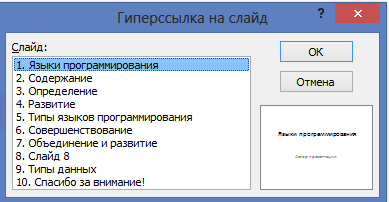
Появится диалоговое окно Гиперссылка на слайд, содержащее список слайдов в презентации (Рисунок 88).
Рисунок 88 – Диалоговое окно Гиперссылка на слайд
Выберите имя требуемого слайда из списка и нажмите кнопку ОК. Название будет преобразовано в гиперссылку (Рисунок 89).
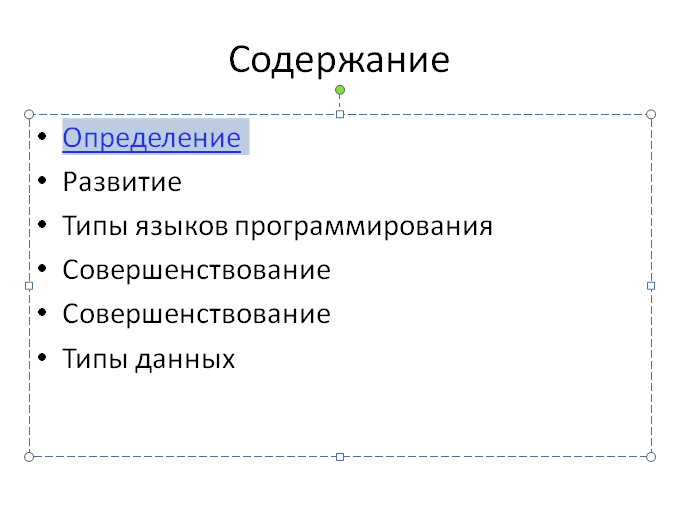
Рисунок 89 – Слайд Содержание с гиперссылкой в программе
PowerPoint 2010
Аналогичные действия проделайте со всеми названиями слайдов в списке.
Слайд с содержанием необходимо переместить в начало сразу после титульного. Для этого левой кнопкой мыши щелкните по его миниатюре слева и, не отпуская ее, перетяните вверх на второе место в списке.
Создайте последний слайд, содержащий фразу Спасибо за внимание!
(Рисунок 90).

Рисунок 90 – Слайд Спасибо за внимание! в программе PowerPoint
Для придания презентации желаемого внешнего вида, перейдите на
вкладку Дизайн в раздел Темы и выберите подходящее оформление. Шрифты и фон слайдов изменятся в соответствии с выбранной темой (Рисунок 91).

Рисунок 91 – Титульный слайд презентации с выбранной темой оформления в программе PowerPoint 2010
Переходы для смены слайдов делают презентацию более эффектной. Для добавления эффекта перехода, выберите нужный слайд и перейдите на вкладку Переходы в раздел Переход к этому слайду. Выберите подходящий эффект смены слайдов. Аналогично сделайте для каждого из слайдов.
Эффекты анимации позволяют выводить текст и графические объекты на слайд не сразу, а в определенной последовательности.
Например, необходимо, чтобы на втором слайде сначала появился его заголовок, а потом текст. Выберите заголовок слайда и перейдите на вкладке Анимация в раздел Анимация. Выберите подходящий эффект. Например, Плавное приближение. Затем выделите текст на слайде и добавьте эффект анимации аналогичным образом. Над каждым из объектов на слайде появится значок с цифрой, которая обозначает последовательность анимации (Рисунок 92).

Рисунок 92 – Последовательность анимации объектов на слайде
Содержание в программе PowerPoint 2010
Аналогичные действия проделайте для всех слайдов.
В презентацию также можно вставить номера слайдов. Для этого перейдите на вкладку Вставка в раздел Текст и выбрать кнопку Колонтитулы. В появившемся диалоговом окне отметьте пункт Номер слайда. Также можно выбрать опцию Не показывать на титульном листе, нумерация будет отображаться на всех слайдах кроме первого. Презентация готова.